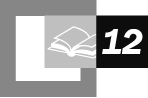
| Tabela 12.1 Por≤wnanie funkcji telefonicznych systemu Windows 2000 | |||
| Windows 2000 | Windows 98 | Windows NT 4.0 | |
| Wsparcie TAPI 3.0 | |||
|
2.1 | 2.01 | |
|
nie | nie | |
|
tak | tak | |
|
nie | nie | |
|
nie | nie | |
|
tak | tak | |
|
nie | nie | |
|
nie | nie | |
|
nie | nie | |
| Program Telefon | |||
|
tak | tak | |
|
nie | nie | |
|
nie | nie | |
| NetMeeting 3.0 | |||
|
2.1 | 2.12 | |
|
tak | tak | |
|
tak | tak | |
|
nie | nie | |
|
nie | nie | |
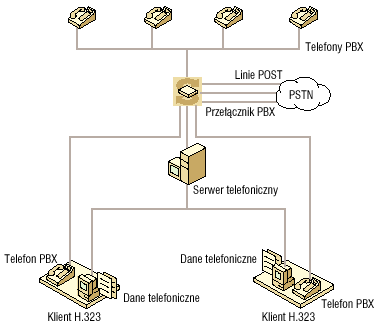
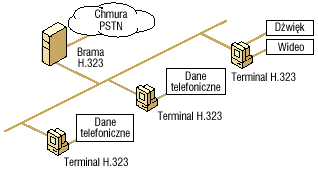
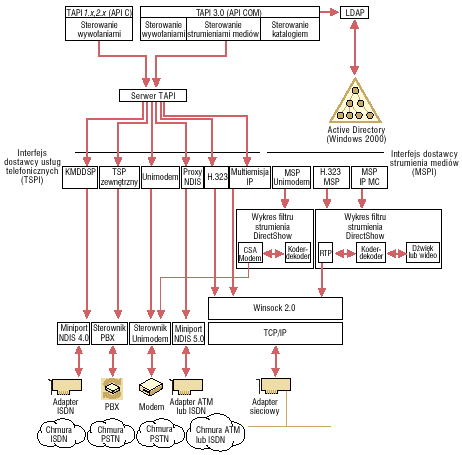
| Tabela 12.2 Dostawcy us│ug w systemie Windows 2000 Professional | |
| Dostawca | Funkcja |
| Dostawca us│ug TAPI H.323 Dostawca medi≤w H.323 | Umo┐liwiaj╣ transmisjΩ dƒwiΩku i wideo w sieciach komputerowych za pomoc╣ protoko│u H.323. Wspieraj╣ rozmowy przy u┐yciu telefon≤w standardowych przez bramy IP-PSTN oraz rozmowy dƒwiΩkowe/wideo w Internecie. |
| Dostawca us│ug konferencji multiemisji TAPI | Umo┐liwiaj╣ konferencje pomiΩdzy wieloma u┐ytkownikami w sieci wewnΩtrznej lub w Internecie. |
| Dostawca medi≤w dla konferencji multiemisji | |
| Dostawca us│ug NDIS Proxy | Daje aplikacjom TAPI dostΩp do urz╣dze± WAN, takich jak modemy ISDN i urz╣dzenia ATM, przy u┐yciu standardowego interfejsu NDIS 5.0. |
| Dostawca us│ug TAPI trybu j╣dra | Wspiera sterowniki WAN NDIS 4 w TAPI. |
| Dostawca us│ug Unimodem 5 | Zapewnia abstrakcjΩ i wsparcie w TAPI szerokiego asortymentu urz╣dze± modemowych. |
 Aby zainstalowaµ modem za pomoc╣ Opcji telefonu i modemu w Panelu sterowania, nale┐y:
Aby zainstalowaµ modem za pomoc╣ Opcji telefonu i modemu w Panelu sterowania, nale┐y:
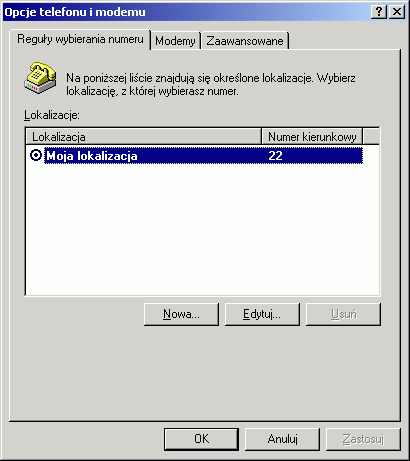
| Tabela 12.3 Informacje o lokalizacji | |
| W│a£ciwo£µ lokalizacji | Opis |
| Nazwa | Nazwa identyfikuj╣ca lokalizacjΩ. |
| Kraj/region | Kraj lub region, w kt≤rym numer jest wybierany. |
| Numer kierunkowy | Przedrostek identyfikuj╣cy miasto. |
| Regu│y wybierania numeru | Ewentualne przedrostki poprzedzaj╣ce numer kierunkowy, wymagania dotycz╣ce w│╣czenia lub wy│╣czenia funkcji oczekiwania na wywo│anie, metoda wybierania (tonowe/impulsowe). |
| Regu│y wybierania numeru kierunkowego | Regu│y dotycz╣ce wybierania numer≤w kierunkowych z danej lokalizacji. Na przyk│ad, je£li kierunkowy lokalizacji jest 425, a w danym mie£cie wszystkie numery o kierunkowym 206 wybierane s╣ bez dodawania kodu 206, to nale┐y utworzyµ regu│Ω wymuszaj╣c╣ takie zachowanie przy przekazywaniu numer≤w do TAPI. |
| Informacje o karcie telefonicznej | Okre£la typ stosowanej karty, numer konta oraz numer identyfikacyjny PIN. |
 Aby ustawiµ informacje o domy£lnej lokalizacji, nale┐y:
Aby ustawiµ informacje o domy£lnej lokalizacji, nale┐y:
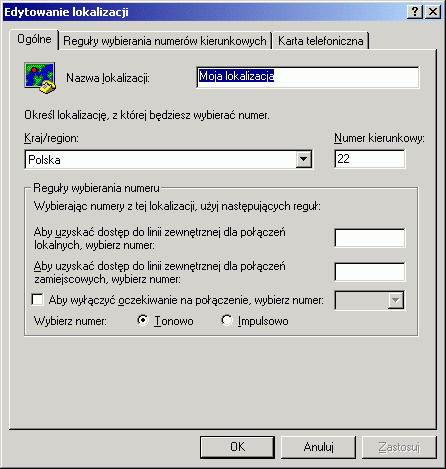
 Aby zobaczyµ og≤lne w│a£ciwo£ci modemu, nale┐y:
Aby zobaczyµ og≤lne w│a£ciwo£ci modemu, nale┐y:
| Tabela 12.4 Ustawienia og≤lne | |
| Ustawienie | Opis |
| Port | Port COM lub port LPT, z kt≤rym po│╣czony jest modem zewnΩtrzny albo nazwa portu COM identyfikuj╣ca modem PCMCIA lub wewnΩtrzny. System Windows 2000 Professional automatycznie przypisuje nazwΩ portu (COM1, COM2, COM3 lub COM4) ka┐demu wykrytemu urz╣dzeniu. Zazwyczaj nazwa zostaje zmieniona tylko w przypadku przeniesienia modemu zewnΩtrznego do drugiego portu COM. W przypadku kart modemowych PCMCIA port nie mo┐e byµ zmieniony. |
| Si│a g│osu g│o£nika | G│o£no£µ sygna│u po│╣czenia, sygna│u modemowego i ewentualnie g│osu rozm≤wcy wydawanego przez g│o£nik modemu. |
| Szybko£µ maksymalna (bps) | Szybko£µ komunikacji miΩdzy systemem Windows 2000 Professional a modemem. Jest ona ograniczona przez szybko£µ CPU komputera oraz szybko£µ portu komunikacyjnego. Windows 2000 Professional ogranicza domy£ln╣ szybko£µ w celu unikniΩcia utraty danych transmitowanych przez wolniejsze komputery. |
| Je£li w aplikacjach wystΩpuj╣ b│Ωdy, nale┐y zmniejszyµ warto£µ szybko£ci (na przyk│ad z 38 400 do 19 200 w przypadku modem≤w v.32bis). Na szybkich komputerach szybko£µ mo┐na zwiΩkszyµ (na przyk│ad do 57 600). | |
| Sterowanie wybieraniem numeru | Je£li modem nie wykryje sygna│u po│╣czenia w obcym kraju, to nale┐y wyczy£ciµ opcjΩ Czekaj na sygna│ przed wybraniem numeru. |
| Tabela 12.5 Ustawienia diagnostyczne | |
| Ustawienie | Opis |
| Informacje o modemie | Informacje identyfikuj╣ce modem, zale┐ne od producenta. |
| Znajdƒ modem | Przycisk Znajdƒ modem s│u┐y do wy£wietlenia odpowiedzi modemu na standardowe polecenia AT. Informacje te mog╣ byµ przydatne przy wykrywaniu problem≤w. |
| Do│╣cz do dziennika | System Windows 2000 Professional zapisuje polecenia i odpowiedzi modemu w pliku Modemlog.txt w folderze Windows. Je£li opcja jest wy│╣czona, to system Windows 2000 Professional usuwa stary dziennik przy ustanawianiu ka┐dego nowego po│╣czenia. Je£li jest zaznaczona, to Windows 2000 Professional do│╣cza nowe dzienniki do istniej╣cego pliku. |
| Poka┐ dziennik | Dziennik modemu jest bardzo przydatnym narzΩdziem diagnostycznym, zw│aszcza w przypadku problem≤w z │╣czeniem. Interpretacja zawarto£ci dziennika wymaga jednak przeczytania dokumentacji modemu, wsparcia technicznego i/lub do£wiadczenia z modemami. Problemy mog╣ byµ zwi╣zane z modemem lokalnym, jego konfiguracj╣, systemem telefonicznym lub z modemem zdalnym (na przyk│ad u dostawcy us│ug internetowych). |
| Tabela 12.6 Zaawansowane ustawienia portu | |
| Ustawienie | Opis |
| U┐yj bufor≤w FIFO | Informacje wej£ciowe lub wyj£ciowe przekazywane przez port szeregowy typu UART mog╣ byµ przechowywane w buforach typu äpierwsze wesz│o, pierwsze wysz│oö (FIFO), dop≤ki nie zostan╣ odebrane przez komputer lub przes│ane przez modem. |
| Je£li zaznaczona jest opcja U┐yj bufor≤w FIFO (wymaga zgodno£ci z UART 16550), to mo┐na ustawiµ wielko£µ bufora odbioru i bufora transmisji. | |
| ZwiΩkszenie bufor≤w mo┐e spowodowaµ zwiΩkszenie wydajno£ci szybkich modem≤w. Je£li wystΩpuj╣ problemy z utrat╣ danych lub b│Ωdy przekroczenia, to nale┐y zmniejszyµ lub wy│╣czyµ bufory. | |
| Numer portu COM | Je£li modem zosta│ wykryty automatycznie przez system Windows 2000 Professional, to automatycznie zostanie przypisany mu port szeregowy COM. Ustawienie to s│u┐y do zmiany przydzia│u port≤w. Na przyk│ad trzem urz╣dzeniom szeregowym, kt≤re nigdy nie s╣ u┐ytkowane r≤wnocze£nie, mo┐na przypisaµ ten sam port. |
| Tabela 12.7 Og≤lne domy£lne preferencje | |
| Ustawienie | Opis |
| Roz│╣cz | Mo┐na zmieniµ liczbΩ minut podan╣ w polu Roz│╣cz po czasie bezczynno£ci d│u┐szym ni┐, na przyk│ad w celu utrzymania po│╣czenia z grup╣ dyskusyjn╣ mimo braku aktywno£ci. |
| Anuluj | Mo┐na zmieniµ liczbΩ sekund podan╣ w polu Anuluj wywo│anie, je£li brak po│╣czenia w ci╣gu, na przyk│ad, gdy konieczne jest d│ugie czekanie na po│╣czenie miΩdzynarodowe. |
| Szybko£µ portu | Okre£la szybko£µ transmisji danych z modemu do portu szeregowego. Zazwyczaj szybko£µ zostaje ustawiona poprawnie podczas instalacji modemu, ale niekt≤re modemy mog╣ transmitowaµ z szybko£ci╣ wiΩksz╣ od szybko£ci wspieranej przez wiΩkszo£µ standardowych port≤w szeregowych (115,2 Kbps). WiΩcej informacji znajduje siΩ w dokumentacji produkt≤w. |
| Protok≤│ danych | Umo┐liwia naprawΩ b│Ωd≤w. Modem mo┐e negocjowaµ z drugim modemem w celu ustalenia systemu naprawy b│Ωd≤w. DostΩpnymi protoko│ami naprawy b│Ωd≤w s╣: V.42, MNP4, MNP3, MNP2 lub Brak. |
| Kompresja | Umo┐liwia kompresjΩ sprzΩtow╣ (dostΩpn╣ na wiΩkszo£ci modem≤w). W przypadku problem≤w z │╣czeniem nale┐y wy│╣czyµ tΩ opcjΩ. Je£li dane s╣ ju┐ skompresowane przez aplikacjΩ, to w│╣czenie tej opcji mo┐e spowodowaµ zmniejszenie wydajno£ci. |
| Sterowanie przep│ywem | Dla modem≤w zewnΩtrznych nale┐y zaznaczyµ SprzΩtowe w celu unikniΩcia utraty danych. Je£li kabel modemu posiada przewody RTS i CTS, to sprzΩtowe sterowanie przep│ywem jest mo┐liwe, w przeciwnym przypadku nale┐y zaznaczyµ Brak w celu wykorzystania programowego sterowania przep│ywem. |
 Aby zainstalowaµ urz╣dzenie ISDN, nale┐y:
Aby zainstalowaµ urz╣dzenie ISDN, nale┐y:
| Tabela 12.8 Informacje konfiguracyjne o ISDN | |
| Opcja | Opis |
| Typ prze│╣cznika | W wiΩkszo£ci przypadk≤w sprzΩtowy adapter ISDN musi wiedzieµ, z kt≤rego typu prze│╣cznikiem jest po│╣czony. Typ prze│╣cznika okre£la markΩ i wersjΩ prze│╣cznika u┐ywanego przez firmΩ telefoniczn╣ do dostarczania us│ugi ISDN. Na li£cie znajduj╣ siΩ nastΩpuj╣ce typy: ESS5 (AT&T), National ISDN1, Northern Telecom DMS 1000. |
| SPID (Identyfikator profili us│ugi) | SPID zwykle sk│ada siΩ z numeru telefonu z cyframi dodanymi na pocz╣tku i na ko±cu. SPID pozwala prze│╣cznikowi zidentyfikowaµ sprzΩt i, w przypadku linii po│╣czonej z kilkoma urz╣dzeniami, przekazaµ sygna│ odpowiedniemu urz╣dzeniu. SPID u┐ywany jest przede wszystkim w USA i Kanadzie. |
| Numer telefonu | W niekt≤rych przypadkach ka┐dy kana│ B linii ISDN posiada w│asny numer, w innych przypadkach oba kana│y korzystaj╣ z tego samego numeru. Firma telefoniczna powinna poinformowaµ o liczbie numer≤w dostΩpnych w linii ISDN. Osobne numery mog╣ przydaµ siΩ w przypadku, gdy linia ISDN bΩdzie wykorzystywana do odbierania rozm≤w. |
 Aby skonfigurowaµ adapter ISDN, nale┐y:
Aby skonfigurowaµ adapter ISDN, nale┐y:
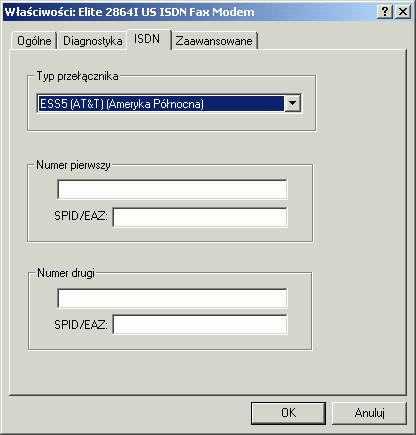
 Aby zidentyfikowaµ serwery telefonii na kliencie TAPI, nale┐y:
Aby zidentyfikowaµ serwery telefonii na kliencie TAPI, nale┐y:
| Tabela 12.9 Prze│╣czniki polecenia tcmsetup | |
| Parametr | Znaczenie |
| B>/q | Wy│╣cz komunikaty podczas ustawiania. |
| /x | Okre£la po│╣czeniowe wywo│ania zwrotne (domy£lnie wywo│ania zwrotne s╣ bezpo│╣czeniowe). |
| /c serwer_telefonii | Ustawia bie┐╣cy serwer telefonii na serwer o nazwie serwer_telefonii. Mo┐na podaµ kilka serwer≤w oddzielonych spacjami. |
| /d | Usuwa bie┐╣c╣ listΩ serwer≤w telefonii i wy│╣cza us│ugi TAPI na tym komputerze klienckim. |
 Aby okre£liµ adres IP bramy IP-PSTN, nale┐y:
Aby okre£liµ adres IP bramy IP-PSTN, nale┐y:
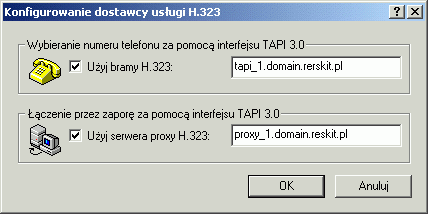
 Aby okre£liµ adres IP proxy H.323, nale┐y:
Aby okre£liµ adres IP proxy H.323, nale┐y:
 Aby skonfigurowaµ linie telefoniczne i internetowe do u┐ywania przez program Telefon, nale┐y:
Aby skonfigurowaµ linie telefoniczne i internetowe do u┐ywania przez program Telefon, nale┐y:
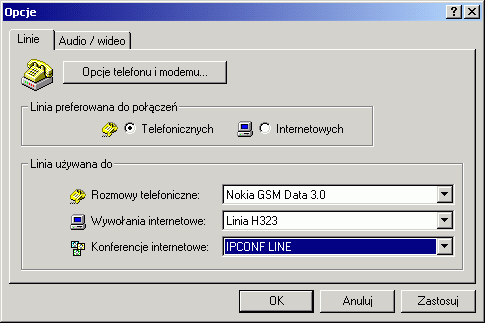
 Aby skonfigurowaµ ustawienia dƒwiΩku i wideo w programie Telefon, nale┐y:
Aby skonfigurowaµ ustawienia dƒwiΩku i wideo w programie Telefon, nale┐y:
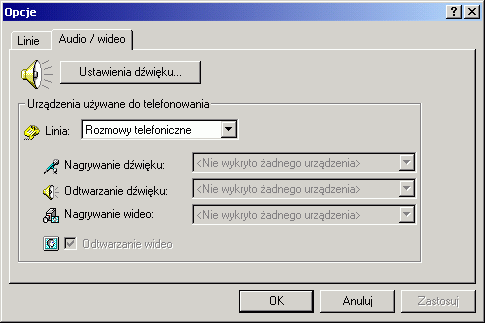
 Aby dodaµ nowy katalog internetowy, nale┐y:
Aby dodaµ nowy katalog internetowy, nale┐y:
| Tabela 12.10 Statusy katalog≤w | |
| Status | Znaczenie |
| DostΩpny (änormalnaö ikona) | Katalog mo┐na otworzyµ. |
| Wyszukiwanie katalogu (ikona w kszta│cie pytajnika) | Nale┐y zaczekaµ na zako±czenie wyszukiwania. |
| Katalog nieznaleziony (ikona äniedostΩpnyö) | Aby ponownie odnaleƒµ katalog, nale┐y klikn╣µ Od£wie┐. Nale┐y spraw- dziµ poprawno£µ wpisanej nazwy katalogu. Katalog mo┐e byµ zajΩty lub serwer mo┐e byµ niedostΩpny. |
 Aby przygotowaµ konferencjΩ, nale┐y:
Aby przygotowaµ konferencjΩ, nale┐y:
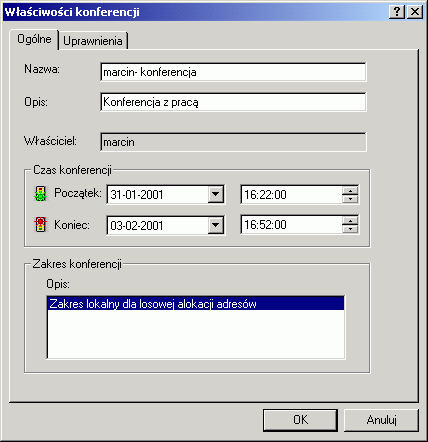
| Tabela 12.11 Ustawienia konfiguracyjne NetMeeting | |
| Ustawienie | Opis |
| Informacje o u┐ytkowniku | ImiΩ i nazwisko (obowi╣zkowe), adres e-mail (obowi╣zkowy), lokalizacja i komentarz. |
| Katalog | Serwer katalogowy jest komputerem w sieci wewnΩtrznej lub w Internecie, kt≤ry utrzymuje katalog u┐ytkownik≤w NetMeeting. Aby zalogowaµ siΩ automatycznie na serwerze domy£lnym, nale┐y wybraµ opcjΩ Zaloguj do serwera katalogu po uruchomieniu programu NetMeeting. Domy£lnym serwerem jest Microsoft Internet Directory. |
| Aby unikn╣µ umieszczania w│asnej nazwy lub hostu w katalogach, nale┐y wybraµ opcjΩ Nie umieszczaj mojego nazwiska w katalogu. Aby skontaktowaµ siΩ z u┐ytkownikiem korzystaj╣cym z tej opcji, inni u┐ytkownicy musz╣ znaµ jego nazwΩ komputera lub adres IP. | |
| Szeroko£µ pasma | Nale┐y wybraµ szybko£µ lub typ po│╣czenia najlepiej pasuj╣cy do istniej╣cego po│╣czenia: 14400 bps, 28800 bps, kabel, xDSL lub ISDN lub Sieµ lokalna. |
| Konfiguracja pulpitu | W tym miejscu mo┐na wybraµ opcje Umie£µ skr≤t do programu NetMeeting na pulpicie i Umie£µ skr≤t na pasku Szybkiego uruchamiania. |
| Tabela 12.12 Ustawienia dƒwiΩkowe w programie NetMeeting | |
| Opcja | Opis |
| W│╣cz audio w trybie pe│nego dupleksu, tak aby mo┐na by│o r≤wnocze£nie m≤wiµ i s│uchaµ | Pe│ny dupleks jest funkcja sprzΩtow╣ udostΩpnian╣ przez wiΩkszo£µ nowoczesnych kart dƒwiΩkowych. W przeciwie±stwie do kart p≤│du- pleksowych, karty dƒwiΩkowe pe│nego dupleksu mog╣ r≤wnocze£nie odbieraµ i odtwarzaµ dƒwiΩk. Je£li posiadana karta dƒwiΩkowa nie wspiera pe│nego dupleksu, to opcja ta nie jest dostΩpna. |
| W│╣cz kontrolΩ autowzmocnienia | Autowzmocnienie jest funkcj╣ automatycznego przystosowania g│o£no£ci mikrofonu, wspieran╣ przez niekt≤re karty dƒwiΩkowe i sterowniki. |
| Automatycznie dopasuj g│o£no£µ mikrofonu podczas po│╣czenia | Umo┐liwia automatyczn╣ regulacjΩ g│o£no£ci mikrofonu na kartach dƒwiΩkowych nie wspieraj╣cych autowzmocnienia. |
| W│╣cz funkcjΩ DirectSound w celu uzyskania lepszej jako£ci audio | DirectSound skraca czas pomiΩdzy wys│aniem a odebraniem dƒwiΩku. |
| Zaawansowane ustawienia kompresji | Po klikniΩciu Zaawansowane mo┐na wybraµ algorytm kompresji/dekompresji dƒwiΩku (nale┐y klikn╣µ opcjΩ RΩcznie konfiguruj ustawienia kompresji i wybraµ Preferowany koder-dekoder dla kompresji audio). |
| Tabela 12.13 Ustawienia wideo w programie NetMeeting | |
| Opcja | Opis |
| Wysy│anie i odbieranie wideo | Aby zaoszczΩdziµ szeroko£µ pasma i zwiΩkszyµ wydajno£µ innych funkcji NetMeeting, mo┐na wy│╣czyµ wysy│anie i odbieranie wideo wyczyszczaj╣c pola Automatycznie wy£lij obraz wideo na pocz╣tku ka┐dej konwersacji i Automatycznie odbierz obraz wideo na pocz╣tku ka┐dej konwersacji. |
| Rozmiar wysy│anego obrazu | Wielko£µ okna mo┐na ustawiµ na ma│e, £rednie lub du┐e. |
| Jako£µ wideo | Wskaƒnik mo┐na przesun╣µ bli┐ej Szybsze wideo lub Wy┐sza jako£µ. Domy£lna jako£µ zale┐y od wybranego typu po│╣czenia. |
| W│a£ciwo£ci kamery wideo | KamerΩ mo┐na wybraµ z listy urz╣dze± wykrytych przy uruchamianiu programu NetMeeting. Aby zmieniµ w│a£ciwo£ci urz╣dzenia, nale┐y klikn╣µ År≤d│o. DostΩpne w│a£ciwo£ci s╣ zale┐ne od producenta i zwykle dotycz╣ jasno£ci, kontrastu, koloru itp. |
| Przycisk ten jest dostΩpny tylko w≤wczas, gdy wy£wietlane jest okno wideo. Aby otworzyµ autowidok, nale┐y wybraµ Moje wideo w menu Widok. | |
| Poka┐ obraz lustrzany w oknie podgl╣du wideo | Wy£wietla odbicie lustrzane lokalnego obrazu wideo. |
 Aby okre£liµ nowy serwer katalogowy, nale┐y:
Aby okre£liµ nowy serwer katalogowy, nale┐y:
 Aby okre£liµ stra┐nika, nale┐y:
Aby okre£liµ stra┐nika, nale┐y:
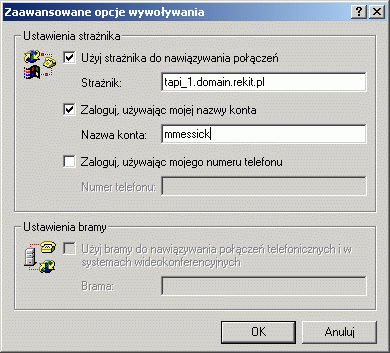
 Aby skonfigurowaµ program NetMeeting odpowiednio dla wykorzystania bramy H.323, nale┐y:
Aby skonfigurowaµ program NetMeeting odpowiednio dla wykorzystania bramy H.323, nale┐y:
 Aby ustawiµ opcje zabezpieczenia, nale┐y:
Aby ustawiµ opcje zabezpieczenia, nale┐y:
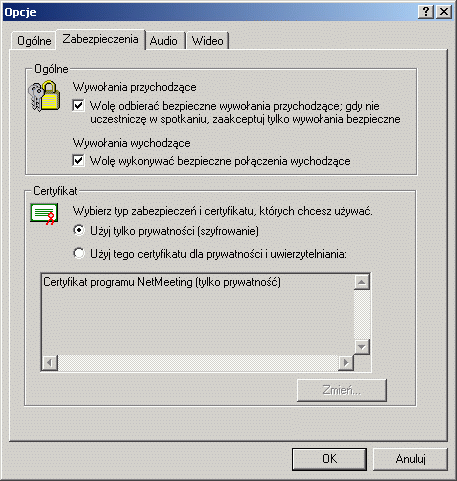
 Aby sprawdziµ ustawienia dƒwiΩkowe, nale┐y:
Aby sprawdziµ ustawienia dƒwiΩkowe, nale┐y:
MCAST /SEND /INTF:172.31.253.55 /GRPS:230.1.1.1 /INTVL:1000 /NUMPKTS:3600
MCAST /RECV /INTF: 172.31.255.255/GRPS:230.1.1.1
Started.... Waiting to receive packets...
Received [1]: [GOOD] SRC- 172.31.253.55 GRP- 230.1.1.1 TTL- 5 Len- 256
Received [2]: [GOOD] SRC- 172.31.253.55 GRP- 230.1.1.1 TTL- 5 Len- 256
Received [3]: [GOOD] SRC- 172.31.253.55 GRP- 230.1.1.1 TTL- 5 Len- 256
Received [4]: [GOOD] SRC- 172.31.253.55 GRP- 230.1.1.1 TTL- 5 Len- 256
Received [5]: [GOOD] SRC- 172.31.253.55 GRP- 230.1.1.1 TTL- 5 Len- 256